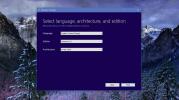6 Fitur Terbaik IrfanView Terbaik
Alat melihat & mengedit gambar menjadi sangat diperlukan saat ini, karena gelombang besar dari berbagai file & format gambar menimbulkan pertanyaan tentang memilih 'yang terbaik' di antara daftar. Anda mungkin berpikir untuk menginstal dua atau bahkan tiga alat melihat & mengedit gambar pada sistem Anda, tetapi kami menganggap bahwa IrfanView cukup untuk tujuan ini. Muncul dengan banyak plug-in dan dukungan file, menyediakan daftar fitur pemrosesan gambar, dan banyak lagi.
Apa yang membuatnya berbeda dari yang lain, adalah kemampuan pemrosesan gambarnya yang super cepat, multi-level kompresi, daftar olah raga format gambar yang sangat banyak, termasuk banyak efek gambar, dan cat yang bermanfaat dialog. Dalam postingan ini kami akan menggali lebih dalam ke fitur-fitur yang tidak diacuhkan.
Konversi Batch / Ganti Nama
Sebagian besar waktu, sangat perlu untuk mengubah nama gambar dan mengubahnya menjadi format yang berbeda. Namun, Anda dapat mengubah & mengonversinya bahkan menggunakan cat MS, tetapi itu akan menjadi pekerjaan yang sulit untuk dilakukan terutama ketika Anda ingin mengubahnya secara massal. IrfanView memiliki opsi
Konversi / Ubah Nama Batch. Ini memungkinkan Anda untuk memilih semua gambar, memberikan banyak pilihan untuk mengubah format, dan yang terpenting mengganti nama mereka dalam sekali jalan.Untuk memulai, dari menu File, masuk ke dialog Batch Convert / Rename, tentukan folder dan pilih gambar yang Anda perlu mengkonversi, dari sisi kiri, Anda dapat menentukan format dan mengkonfigurasi pengaturan yang sesuai untuk format yang dipilih. Untuk PNG Anda dapat menerapkan level kompresi, untuk JPG, penangan kontrol kualitas akan berguna. Di sudut kiri atas, Anda dapat membuatnya berfungsi hanya untuk konversi atau mengubah nama file atau keduanya secara bersamaan. Dibawah Pengaturan ganti nama batch, masukkan pola ganti nama dengan tanda # untuk membiarkan IrfanView membagikan nomor. Setelah semua pengaturan dikonfigurasi, tekan tombol Mulai Batch untuk konversi batch dan penggantian nama file.
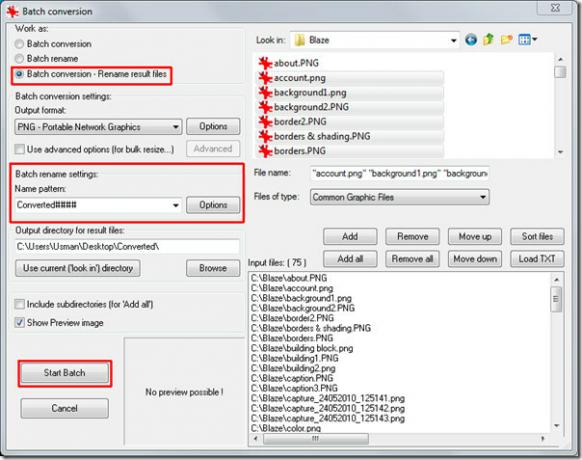
Ini akan memulai konversi & penggantian nama file dengan mematuhi semua kondisi & pengaturan yang ditentukan.

Menyortir & Mencari file
Jika Anda telah menyimpan ribuan gambar di sistem Anda, Anda mungkin tertarik untuk memilih fitur ini untuk penggunaan sehari-hari, ya, IrfanView cukup mampu untuk menemukan gambar persis yang Anda cari. Kriteria pencariannya mengagumkan dan menunjukkan hasil secara instan. Melalui fitur pencarian, Anda dapat mengetahui gambar & semua file yang didukung oleh ekstensi & judulnya. Di bawah menu File, cari file Cari, masukkan kriteria yang Anda inginkan untuk mencari. Setelah selesai mencari file yang diinginkan, Anda dapat mengurutkannya dalam urutan berbeda. Untuk melihat hasil pencarian secara instan, klik Tampilkan dalam layar penuh dan mulai melihat gambar yang diambilnya dari lokasi yang berbeda.

Buat gambar Panorama Kustom
Bergabung dengan banyak gambar adalah fitur luar biasa yang ditawarkannya, Anda dapat melakukannya di aplikasi pengeditan gambar lain tetapi tidak ada olahraga yang menggabungkan gambar semudah IrfanView. Ini memiliki opsi untuk bergabung dengan mereka sekaligus. Melalui Buat gambar Panorama fitur, Anda dapat bergabung dengan gambar baik secara vertikal maupun horizontal. Di bawah menu Gambar, klik Buat gambar panorama. Pada dialog utama, mulai tambahkan gambar sebanyak yang Anda inginkan. Setelah selesai memilih gambar, Anda juga dapat memilah gambar dan mengubah posisinya dengan menggunakan opsi Pindahkan gambar ke atas atau ke bawah. Di bagian bawah dialog, ada opsi cemerlang yang memungkinkan Anda menambahkan ruang di antara potongan dan memungkinkan Anda mengisi warna di antara sambungan. Setelah semua pengaturan dikonfigurasi, klik Buat gambar.
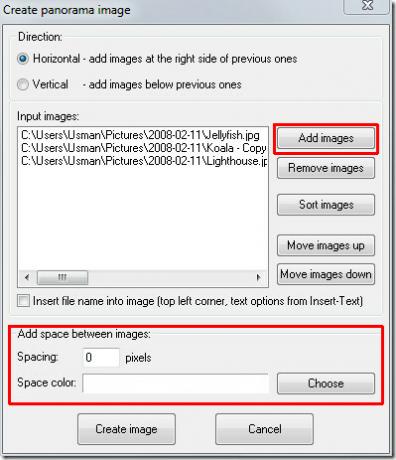
Ini akan segera bergabung dengan gambar.

Tangkap Screenshot
Pengambilan layar dengan IrfanView sangat berguna terutama ketika Anda perlu mengambil beberapa tangkapan layar dalam interval waktu yang lebih sedikit, cukup aktifkan opsi dan masukkan interval yang diinginkan. Ini akan mulai menangkap layar dalam interval waktu yang ditentukan. Anda mungkin mengangguk tidak setuju mengapa memilih tangkapan layar dengan opsi interval waktu reguler. Alasannya dapat dilihat di bawah dalam tangkapan layar yang ditangkap melalui metode ini.
Pori di atas layar yang diambil tepat pada saat menu mulai mengungkapkan sepenuhnya.

Opsi lain yang sangat berguna adalah memasukkan pointer mouse ke screenshot. yang bisa sangat berguna ketika Anda perlu membuat audiens Anda melihat perubahan pointer yang tepat atau lokasi tertentu.
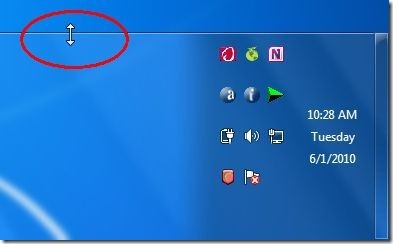
Buat Multipage TIF
Bukankah itu luar biasa jika Anda dapat membuat gambar yang benar-benar merangkum banyak gambar, IrfanView memungkinkan Anda untuk menambahkan gambar di TIF (singkatan dari Tagged Image File, berisi repositori BPP [Bits Per Pixel] dari 24-48 bit RGB), sehingga Anda dapat melihat semua gambar melalui satu gambar. Anda dapat memasukkan hampir setiap jenis format gambar di toko TIF. Untuk membuatnya, di bawah menu View, buka Multipage images >> Multipage TIF. Di dialog utama itu, mulai menambahkan gambar, untuk mengompresnya sekaligus, klik Kompres. Pilih folder output untuk repositori TIF dan klik Buat gambar TIF.

Pada membuka file gambar TIF, Anda akan melihat bahwa ada beberapa halaman, klik tombol Next (bersebelahan dengan Info halaman) untuk melihat gambar berikutnya dalam repositori.
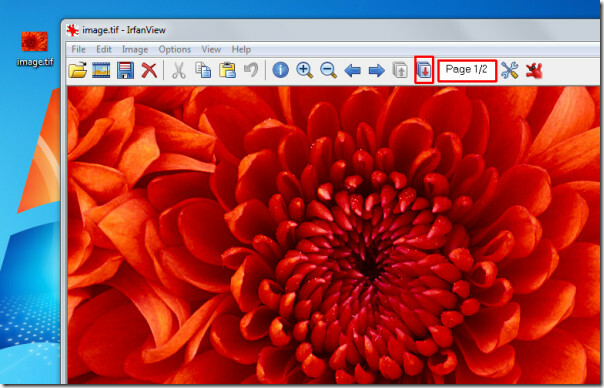
PLUGIN
Terlepas dari fitur bawaan yang brilian, untuk pengguna tingkat lanjut tetap memiliki ruang terbuka untuk menggunakan beberapa plug-in. Ini terutama olahraga seperti plug-in; Video Multimedia, OCR (Pengenalan Karakter Optik), Simpan untuk Web dan banyak lagi. Yang paling menonjol di antara daftar adalah OCR, yang cukup kuat dan sangat berguna untuk mengekstrak teks dari gambar. Meskipun tidak efisien satu persen, meramu teks dalam suatu gambar mungkin merupakan tantangan tersendiri, tetapi masih cukup bermanfaat.
Lihatlah teks yang diekstraksi dari gambar.
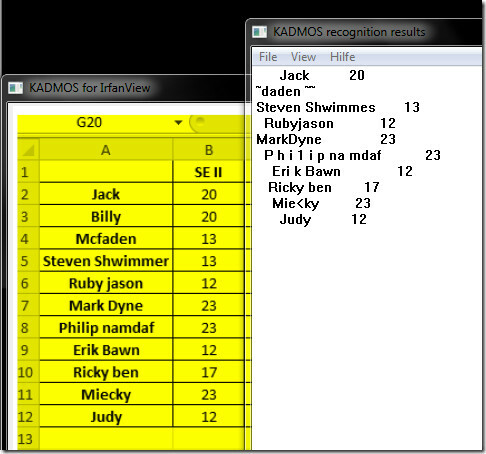
Kami telah mencoba untuk menutupi fitur paling menonjol yang ditawarkannya, meskipun masih banyak yang harus dieksplorasi. Karena alat pengeditan & tampilan gambar secara konsisten berkembang karena permintaan yang tinggi dari pengguna akhir, tim pengembang IrfanView lebih condong ke arah menghadirkan fitur-fitur baru & plug-in di setiap iterasi.
Jika Anda belum mencobanya, ambil IrfanView sekarang.
Pencarian
Tulisan Terbaru
Apa Versi Windows 10 yang Diunduh The Media Creation Tool?
Menginstal Windows 10 adalah yang termudah untuk menginstal versi W...
Cara Menangguhkan, Mematikan, Hibernasi, Atau Mulai Ulang Komputer Anda Setelah Waktu Tertentu
TimeComX adalah utilitas hebat yang saya temui baru-baru ini, itu m...
Cara Mengaktifkan Windows Task Manager Saat Dinonaktifkan oleh Virus
Mari kita hadapi itu. Kita semua telah terinfeksi oleh virus sebelu...